Trên Windows 10 có sẵn công cụ quay video màn hình chơi game là Game DVR. Công cụ này cũng tương tự như Game Bar, giúp bạn ghi lại mọi khoảnh khắc chơi game mà không cần cài đặt phần mềm như Bandicam, Camtasia Studio,...
Đây là tính năng có sẵn của ứng dụng Xbox trên Windows 10, tự động ghi lại quá trình chơi game. Tuy nhiên một vấn đề mà người dùng gặp phải đó là Game DVR là ứng dụng chạy nền trên hệ thống nên tiêu tốn khá nhiều tài nguyên. Nếu không có nhu cầu sử dụng ứng dụng này thì bạn nên tắt Game DVR trên hệ thống. Bài viết dưới đây sẽ hướng dẫn bạn đọc cách tắt ứng dụng Game DVR trên Windows 10.
- Cách thay đổi thời gian ghi hình Game DVR Windows 10
- Làm sao để giảm lag, giật chơi game trên Windows 10?
- 7 cách làm, tùy chỉnh trong bài sẽ giúp Windows 10 của bạn "nhanh như gió"
Hướng dẫn vô hiệu hóa Game DVR Windows 10
Bước 1:
Bạn nhấn tổ hợp phím Windows + I để mở giao diện Windows Settings trên máy tính. Sau đó click vào mục thiết lập Gaming.
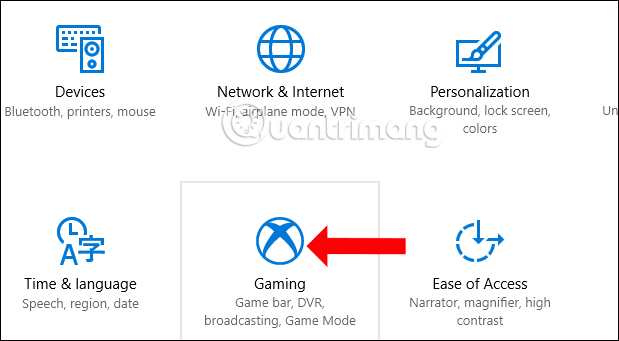
Bước 2:
Trong danh sách thiết lập Gaming trên máy tính, nhấn chọn vào mục Game DVR ở danh sách bên trái giao diện.
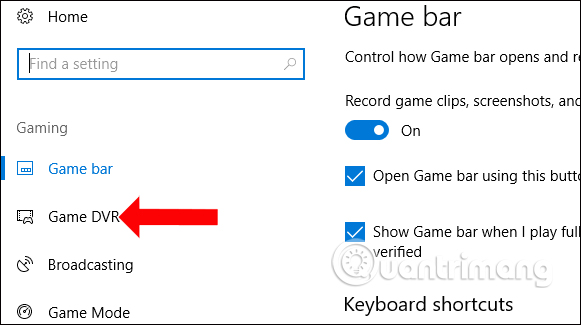
Nhìn sang nội dung bên phải, để tắt Game DVR bạn hãy gạt thanh ngang sang trái để chuyển về chế độ Off tại Record in the background while i'm playing a game là xong.
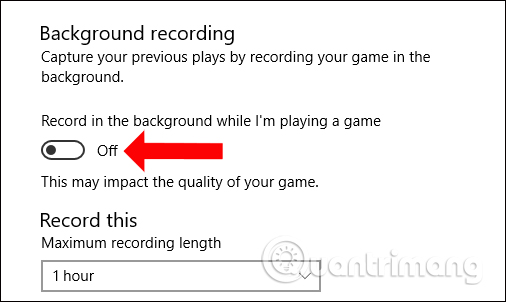
Bên cạnh đó, nếu không có nhu cầu sử dụng Game bar để quay video màn hình khi chơi game, bạn cũng nên tắt để tiết kiệm hiệu suất của hệ thống. Nhấn vào mục thiết lập Game bar ở bên trái giao diện, rồi nhìn sang bên phải gạt thanh ngang sang trái tại Record game clips, screenshots, and broadcast using Game bar, để chuyển về chế độ Off.
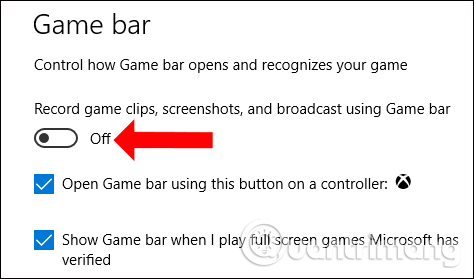
Như vậy khi chơi game trên máy tính Windows 10 bạn sẽ không nhìn thấy biểu tượng Game Bar hay Game DVR. Nếu có nhu cầu sử dụng Game DVR hay Game bar để quay video màn hình thì chúng ta chỉ cần truy cập vào mục trên, rồi gạt thanh ngang sang phải chuyển về chế độ On để bật là xong.
Xem thêm:
- Cách tự động chuyển nền tối trên Windows 10
- Cách khắc phục Windows 10 bị treo ở màn hình Welcome
- Những cách khắc phục sự cố âm thanh trên Windows 10
Chúc các bạn thực hiện thành công!
 Công nghệ
Công nghệ  AI
AI  Windows
Windows  iPhone
iPhone  Android
Android  Học CNTT
Học CNTT  Download
Download  Tiện ích
Tiện ích  Khoa học
Khoa học  Game
Game  Làng CN
Làng CN  Ứng dụng
Ứng dụng 








 Windows 11
Windows 11  Windows 10
Windows 10  Windows 7
Windows 7  Windows 8
Windows 8  Cấu hình Router/Switch
Cấu hình Router/Switch 









 Linux
Linux  Đồng hồ thông minh
Đồng hồ thông minh  macOS
macOS  Chụp ảnh - Quay phim
Chụp ảnh - Quay phim  Thủ thuật SEO
Thủ thuật SEO  Phần cứng
Phần cứng  Kiến thức cơ bản
Kiến thức cơ bản  Lập trình
Lập trình  Dịch vụ ngân hàng
Dịch vụ ngân hàng  Dịch vụ nhà mạng
Dịch vụ nhà mạng  Dịch vụ công trực tuyến
Dịch vụ công trực tuyến  Quiz công nghệ
Quiz công nghệ  Microsoft Word 2016
Microsoft Word 2016  Microsoft Word 2013
Microsoft Word 2013  Microsoft Word 2007
Microsoft Word 2007  Microsoft Excel 2019
Microsoft Excel 2019  Microsoft Excel 2016
Microsoft Excel 2016  Microsoft PowerPoint 2019
Microsoft PowerPoint 2019  Google Sheets
Google Sheets  Học Photoshop
Học Photoshop  Lập trình Scratch
Lập trình Scratch  Bootstrap
Bootstrap  Văn phòng
Văn phòng  Tải game
Tải game  Tiện ích hệ thống
Tiện ích hệ thống  Ảnh, đồ họa
Ảnh, đồ họa  Internet
Internet  Bảo mật, Antivirus
Bảo mật, Antivirus  Doanh nghiệp
Doanh nghiệp  Video, phim, nhạc
Video, phim, nhạc  Mạng xã hội
Mạng xã hội  Học tập - Giáo dục
Học tập - Giáo dục  Máy ảo
Máy ảo  AI Trí tuệ nhân tạo
AI Trí tuệ nhân tạo  ChatGPT
ChatGPT  Gemini
Gemini  Điện máy
Điện máy  Tivi
Tivi  Tủ lạnh
Tủ lạnh  Điều hòa
Điều hòa  Máy giặt
Máy giặt  Quạt các loại
Quạt các loại  Cuộc sống
Cuộc sống  TOP
TOP  Kỹ năng
Kỹ năng  Món ngon mỗi ngày
Món ngon mỗi ngày  Nuôi dạy con
Nuôi dạy con  Mẹo vặt
Mẹo vặt  Phim ảnh, Truyện
Phim ảnh, Truyện  Làm đẹp
Làm đẹp  DIY - Handmade
DIY - Handmade  Du lịch
Du lịch  Quà tặng
Quà tặng  Giải trí
Giải trí  Là gì?
Là gì?  Nhà đẹp
Nhà đẹp  Giáng sinh - Noel
Giáng sinh - Noel  Hướng dẫn
Hướng dẫn  Ô tô, Xe máy
Ô tô, Xe máy  Giấy phép lái xe
Giấy phép lái xe  Tấn công mạng
Tấn công mạng  Chuyện công nghệ
Chuyện công nghệ  Công nghệ mới
Công nghệ mới  Trí tuệ Thiên tài
Trí tuệ Thiên tài  Bình luận công nghệ
Bình luận công nghệ